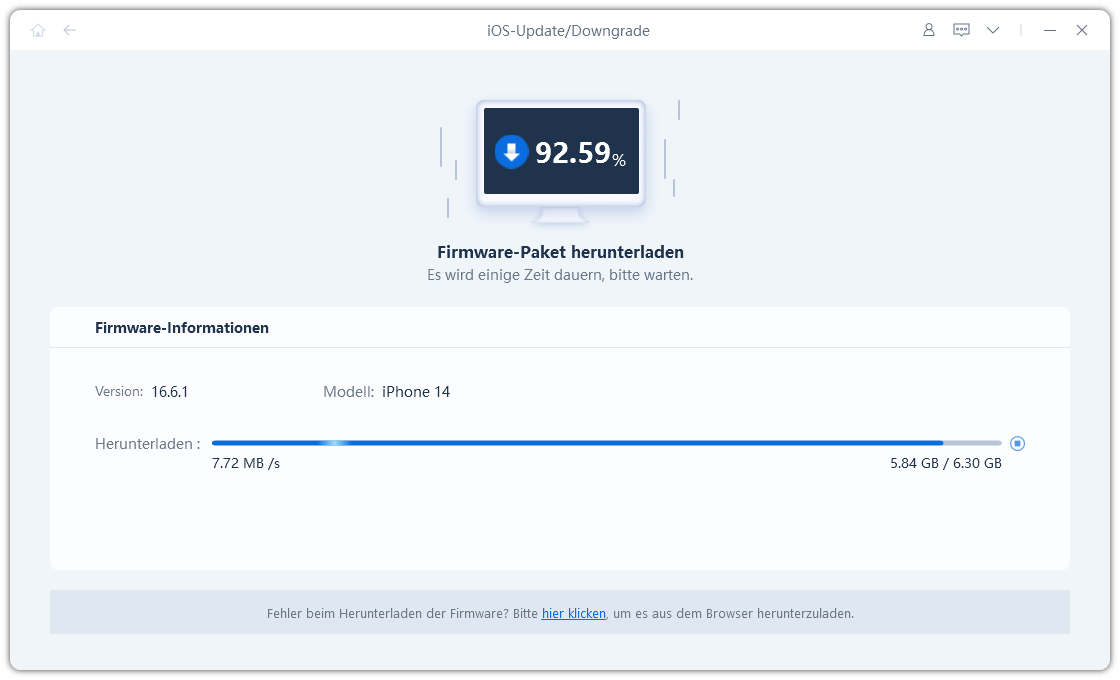[Ausführlich] iOS 16/17 Akkuprozentanzeige funktioniert nach Update nicht
Apple hat endlich sein neuestes iOS 16/17 vorgestellt und es sieht großartig aus! Technikexperten sind schon jetzt von der Kraft und Leistung von iOS 16/17 überwältigt. Sie halten es für das leistungsstärkste Betriebssystem, das Apple je auf den Markt gebracht hat!
Allerdings gibt es einige Bugs mit dem neu eingeführten Update und die meisten iPhone-Nutzer beschweren sich über die Batterie Prozentsatz nicht funktioniert. In diesem Artikel werden wir erwähnen, alle Methoden und Schritte benötigt, um die iOS 16/17 Batterie Prozentsatz nicht funktioniert Problem zu lösen, alle von selbst in den Komfort von zu Hause!
- Teil 1: Der Grund, warum iOS 16/17 Akku-Prozentsatz nicht funktioniert
- Teil 2: So beheben Sie das Problem mit dem nicht funktionierenden Akkuprozentsatz in iOS 16/17 schnell
- Teil 3: Der einfachste und schnellste Fixer für iOS 16/17 Bugs
- iPone Tipps: iOS 16/17 vs. iOS 15 Akku-Prozentanzeige
Teil 1: Der Grund, warum iOS 16/17 Akku-Prozentsatz nicht funktioniert
Wenn Sie wissen möchten, wie Sie den Akkuprozentsatz auf Ihrem neuen iOS 16/17 anzeigen können, haben wir eine ausführliche Anleitung für Sie, um das Problem mit dem nicht funktionierenden Akkuprozentsatz auf dem iPhone zu beheben.
Aber bevor wir uns darauf stürzen, lasst uns sehen, was sind einige der möglichen Gründe, warum die iOS 16/17 Batterie Prozentsatz nicht funktioniert Problem auftritt.
1. Die Taste für den Batteriestand ist in den Einstellungen deaktiviert.
Wenn Sie die Schaltfläche „Akkuprozentsatz“ in den Einstellungen aktivieren, wird der Akkuprozentsatz möglicherweise wieder oben auf dem Bildschirm angezeigt.
2. iPhone hängt fest.
Ihr iPhone ist möglicherweise aufgrund eines unbekannten Systemfehlers eingefroren und steckt fest. Versuchen Sie, Ihr Gerät neu zu starten, um zu sehen, ob das Problem dadurch behoben wird.
3. iOS 16/17-Fehler.
Das neue iOS 16/17 könnte einige Fehler aufweisen, die dazu führen, dass Ihr Gerät den Akkuprozentsatz oben auf dem Bildschirm anzeigt. Achten Sie auf ein anstehendes Update von iOS 16/17 oder versuchen Sie, ein Downgrade von iOS 16/17 auf die Vorgängerversion von iOS 15.6.1 durchzuführen.
Teil 2: So beheben Sie das Problem mit dem nicht funktionierenden Akkuprozentsatz in iOS 16/17 schnell
Schauen wir uns genauer an, wie man den iPhone-Akku-Prozentsatz iOS 16/17 mit unserer Schritt-für-Schritt-Anleitung anzeigen kann.
1. Aktivieren Sie die Schaltfläche für den Batteriestand in den Einstellungen
- Gehen Sie zu den Einstellungen, indem Sie die App Einstellungen öffnen. Scrollen Sie nach unten und tippen Sie auf die Option Akku.
Schalten Sie die Option Akkuprozentsatz in der Liste um.

Sobald Sie die Option „Akkuprozentsatz“ in den Einstellungen aktiviert haben, sollten Sie den Status des Akkuprozentsatzes in der oberen rechten Ecke Ihres Bildschirms sehen können.
2. Starten Sie Ihr iPhone neu
Aktualisieren Sie Ihr iPhone durch einen schnellen Neustart. Dadurch werden die meisten unbekannten Systemfehler behoben, die möglicherweise die Ursache dafür sind, dass die Batterieanzeige auf dem iPhone nicht funktioniert.
1. Halten Sie die Seitentaste und eine der Lautstärketasten gedrückt, bis der Schieberegler erscheint.
2. Ziehen Sie den Schieberegler und warten Sie, bis Ihr Gerät neu startet..
Wenn das Problem auf einen unbekannten Systemfehler zurückzuführen ist, sollte der Akkuprozentsatz oben auf dem Bildschirm angezeigt werden.
3. Behebung von iOS 16/17-Fehlern oder Downgrade des Telefons von iOS 16/17 auf iOS 15
Wenn nichts zu Ihren Gunsten funktioniert und Sie es satt haben, alle oben genannten Schritte zu wiederholen, sollten Sie ein Downgrade auf die vorherige Version des iOS durchführen oder die iOS-bezogenen Probleme beheben. Wir empfehlen die Verwendung des leistungsstärksten Tools Tenorshare ReiBoot, um alle Ihre Probleme mit nur einem Klick zu lösen!
Teil 3: Der einfachste und schnellste Fixer für iOS 16/17 Bugs
Tenorshare ReiBoot ermöglicht es Benutzern, jedes iOS-bezogene Problem mit nur einem Klick zu beheben, und es kann auch bei der Herabstufung Ihres iDevice auf die vorherige Version des Betriebssystems helfen. Downgrade von iOS 16/17 auf iOS 15.6.1 ist ganz bequem mit ihm.
Hier sind die Schritte für die Standardreparaturoption, die die häufigsten iOS-Probleme behebt und Ihre Daten schützt.
Laden Sie Tenorshare ReiBoot auf Ihren PC oder Mac herunter und installieren Sie das Programm. Schließen Sie Ihr iPhone an den Computer an, damit die Software Ihr Gerät erkennen kann.

Klicken Sie auf die Option Standardreparatur, mit der Sie die häufigsten Probleme ohne Datenverlust beheben können.

Tenorshare ReiBoot erkennt Ihr Gerätemodell und schlägt den passenden Firmware-Download vor. Klicken Sie auf die blaue Schaltfläche „Download“ am unteren Rand des Fensters.

Der Download wird aufgrund der Größe des Firmware-Pakets einige Zeit dauern. Sobald es jedoch heruntergeladen ist, klicken Sie auf die Schaltfläche „Standardreparatur starten“. Wenn der Prozess gestartet wird, dauert es einige Zeit, bis er abgeschlossen ist.


Sobald der Fortschrittsbalken abgeschlossen ist, wird Ihr iPhone automatisch neu gestartet. Jetzt sollte Ihr iPhone nach dem Neustart ordnungsgemäß funktionieren, ohne dass Fehler auftreten.
iPone Tipps: iOS 16/17 vs. iOS 15 Akku-Prozentanzeige
iOS 15-Nutzer mussten sich ein wenig mehr anstrengen, um den Status des verbleibenden Batteriesaftes ihres iPhones zu überprüfen. Wenn Sie ein iOS 15-Nutzer sind, müssen Sie mit der Tatsache vertraut sein, dass es keine Batterie-Prozentzahl oben auf dem Bildschirm gab.
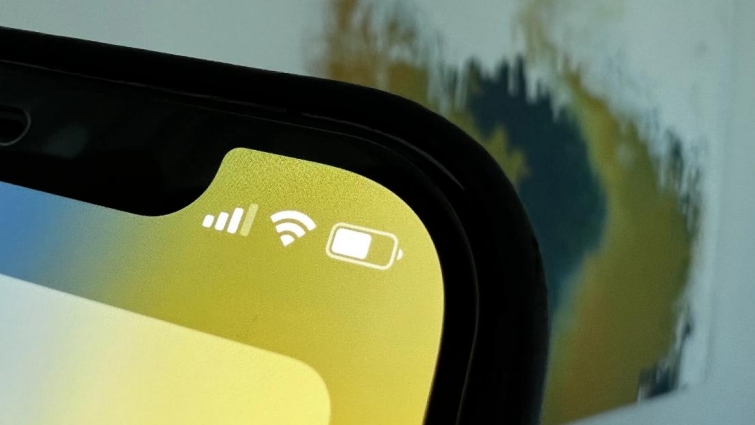
Aber mit der kürzlichen Einführung von iOS 16/17 können Sie Ihren Akkuprozentsatz mit dem Batteriesymbol oben sehen. Dies ist einer der größten Unterschiede zwischen iOS 16/17 und iOS 15.
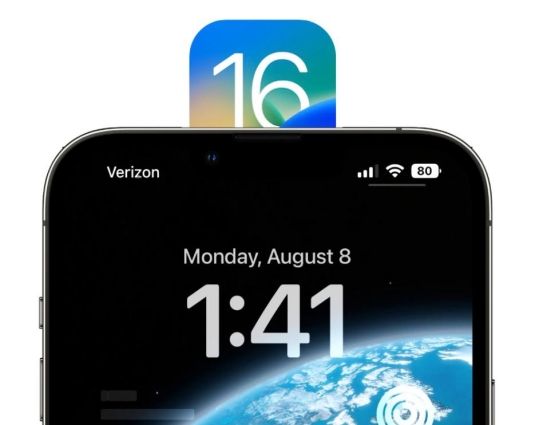
Ein weiterer bemerkenswerter Unterschied zwischen den beiden Versionen ist die Möglichkeit, den Sperrbildschirm anzupassen. iOS 16/17 bietet eine Vielzahl von Optionen zur Anpassung des Sperrbildschirms.
Außerdem hat sich die Verwaltung von Fotomedien mit der iCloud-Fotomediathek stark verbessert. Sie bietet Ihnen eine Funktion für freigegebene Fotoalben, die Ihren Lieben den Zugriff auf die Fotos erleichtert. Sie können ein Album auch mit einem Passwort schützen.
Letzte Überlegung
Das brandneue iOS 16/17 ermöglicht es iPhone-Nutzern, den Akkuprozentsatz oben auf dem Bildschirm anzuzeigen. Aber Batterie-Prozentsatz nicht auf Ihrem iPhone, dieser Blog wird Ihnen helfen, aktivieren Sie die Batterie-Prozentsatz für Ihr iPhone läuft auf iOS 16/17.
Allerdings, wenn Sie immer noch nicht herausfinden können, wie man iPhone Akku Prozentsatz iOS 16/17 zu sehen, können Sie Tenorshare ReiBoot verwenden, um die häufigsten Probleme des iOS zu beheben.
- Recovery-Modus ein/aus mit nur 1 Klick, Ihr Telefon aus verschiedenen iOS Stuck-Szenarien retten, mehr Dinge jenseits der Vorstellungskraft liefern.